Windows下Mongodb安装及配置
2017-10-22 22:20
239 查看
安装文件:mongodb-win32-x86_64-2008plus-ssl-3.2.6-signed.msi
电脑配置:win7 64位
MongoDB的安装很简单,设置好安装路径后,一直Next直到安装结束,最大的坑就是MongoDB服务的安装,下面具体说下MongoDB安装之后的一些配置操作
【声明】我的安装路径是:D:\Program Files\MongoDB\Server\3.2
1. 创建数据库路径(data目录)、日志路径(logs目录)和日志文件(mongo.log文件),完成后如下图所示
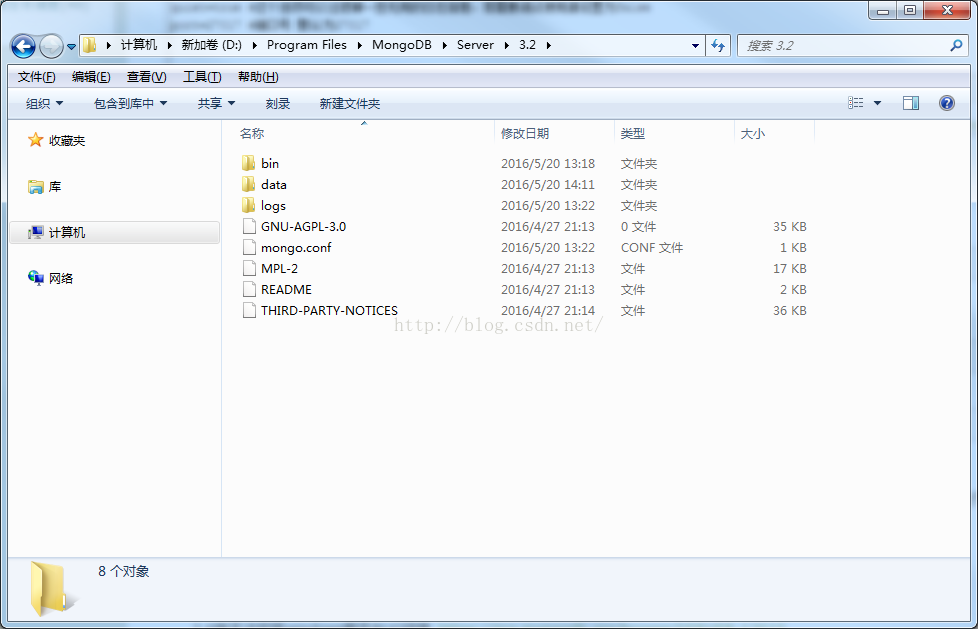
2. 创建配置文件mongo.conf,文件内容如下:
[plain] view
plain copy
dbpath=D:\Program Files\MongoDB\Server\3.2\data #数据库路径
logpath=D:\Program Files\MongoDB\Server\3.2\logs\mongo.log #日志输出文件路径
logappend=true #错误日志采用追加模式
journal=true #启用日志文件,默认启用
quiet=true #这个选项可以过滤掉一些无用的日志信息,若需要调试使用请设置为false
port=27017 #端口号 默认为27017
3. 启动MongoDB
前两步操作完成后,就可以启动MongoDB了,首先进入D:\Program Files\MongoDB\Server\3.2\bin(依安装目录而定)目录下,启动命令如下:
[plain] view
plain copy
mongod --config "D:\Program Files\MongoDB\Server\3.2\mongo.conf"
命令执行后,浏览器中输入http://127.0.0.1:27017看到如下界面即说明启动成功
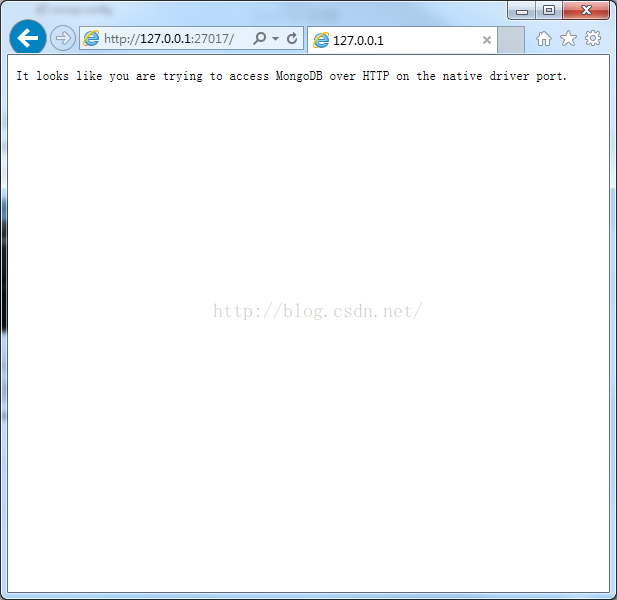
4. 创建并启动MongoDB服务
如果每次都按照步骤三那样操作,岂不是相当麻烦,按照如下命令来创建并启动MongoDB服务,就可以通过windows服务来管理MongoDB的启动和关闭了
首先进入D:\Program Files\MongoDB\Server\3.2\bin(依安装目录而定)目录下,启动命令如下:
[plain] view
plain copy
mongod --config "D:\Program Files\MongoDB\Server\3.2\mongo.conf" --install --serviceName "MongoDB"
net start MongoDB
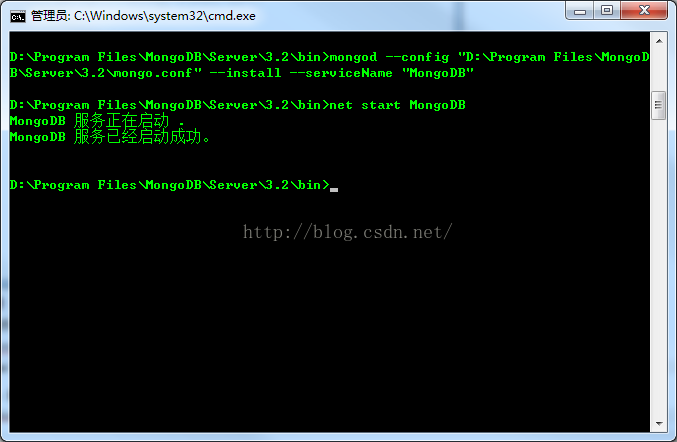
如果需要卸载MongoDB服务,首先进入D:\Program Files\MongoDB\Server\3.2\bin(依安装目录而定)目录下,执行如下命令:
[plain] view
plain copy
mongod.exe --remove --serviceName "MongoDB"
至此,所有操作已完成,服务已成功安装。
后记:最初安装服务的时候是用sc来安装的,命令如下:
[plain] view
plain copy
sc create MongoDB binPath= "D:\Program Files\MongoDB\Server\3.2\bin\mongod.exe --service --config=D:\Program Files\MongoDB\Server\3.2\mongo.conf"
执行后可以创建服务,但无法启动MongoDB服务,每次启动都会提示1053错误,根据搜索的解决办法尝试如下命令还是未能解决
[plain] view
plain copy
mongod.exe --bind_ip 127.0.0.1 --logpath "D:\Program Files\MongoDB\Server\3.2\logs\mongo.log" --logappend --dbpath "D:\Program Files\MongoDB\Server\3.2\data" --directoryperdb --serviceName MongoDB --install
电脑配置:win7 64位
MongoDB的安装很简单,设置好安装路径后,一直Next直到安装结束,最大的坑就是MongoDB服务的安装,下面具体说下MongoDB安装之后的一些配置操作
【声明】我的安装路径是:D:\Program Files\MongoDB\Server\3.2
1. 创建数据库路径(data目录)、日志路径(logs目录)和日志文件(mongo.log文件),完成后如下图所示
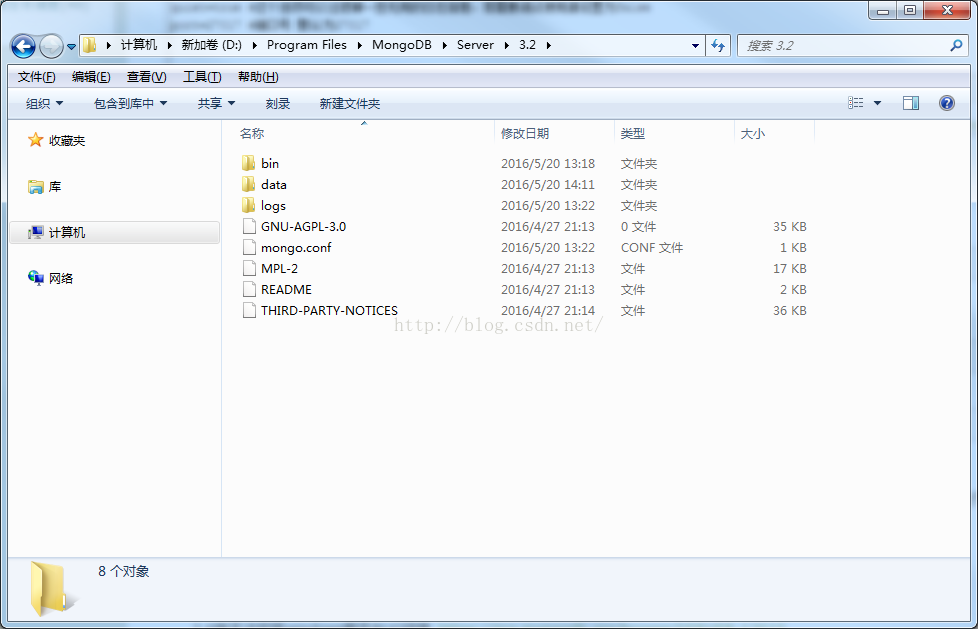
2. 创建配置文件mongo.conf,文件内容如下:
[plain] view
plain copy
dbpath=D:\Program Files\MongoDB\Server\3.2\data #数据库路径
logpath=D:\Program Files\MongoDB\Server\3.2\logs\mongo.log #日志输出文件路径
logappend=true #错误日志采用追加模式
journal=true #启用日志文件,默认启用
quiet=true #这个选项可以过滤掉一些无用的日志信息,若需要调试使用请设置为false
port=27017 #端口号 默认为27017
3. 启动MongoDB
前两步操作完成后,就可以启动MongoDB了,首先进入D:\Program Files\MongoDB\Server\3.2\bin(依安装目录而定)目录下,启动命令如下:
[plain] view
plain copy
mongod --config "D:\Program Files\MongoDB\Server\3.2\mongo.conf"
命令执行后,浏览器中输入http://127.0.0.1:27017看到如下界面即说明启动成功
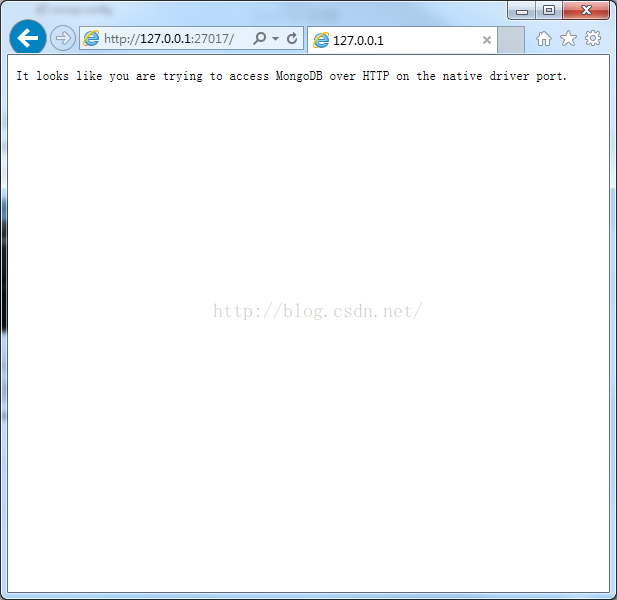
4. 创建并启动MongoDB服务
如果每次都按照步骤三那样操作,岂不是相当麻烦,按照如下命令来创建并启动MongoDB服务,就可以通过windows服务来管理MongoDB的启动和关闭了
首先进入D:\Program Files\MongoDB\Server\3.2\bin(依安装目录而定)目录下,启动命令如下:
[plain] view
plain copy
mongod --config "D:\Program Files\MongoDB\Server\3.2\mongo.conf" --install --serviceName "MongoDB"
net start MongoDB
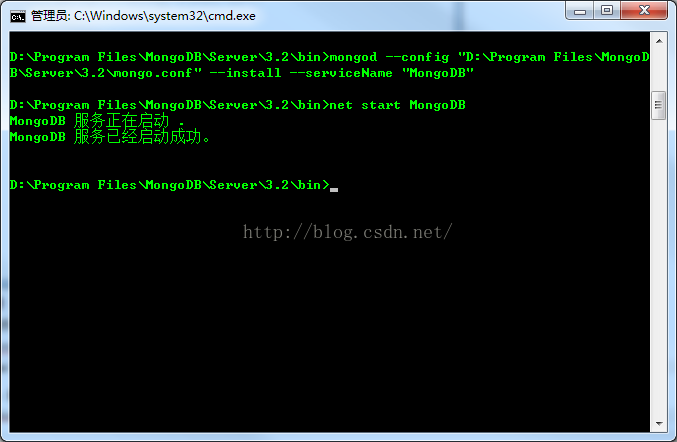
如果需要卸载MongoDB服务,首先进入D:\Program Files\MongoDB\Server\3.2\bin(依安装目录而定)目录下,执行如下命令:
[plain] view
plain copy
mongod.exe --remove --serviceName "MongoDB"
至此,所有操作已完成,服务已成功安装。
后记:最初安装服务的时候是用sc来安装的,命令如下:
[plain] view
plain copy
sc create MongoDB binPath= "D:\Program Files\MongoDB\Server\3.2\bin\mongod.exe --service --config=D:\Program Files\MongoDB\Server\3.2\mongo.conf"
执行后可以创建服务,但无法启动MongoDB服务,每次启动都会提示1053错误,根据搜索的解决办法尝试如下命令还是未能解决
[plain] view
plain copy
mongod.exe --bind_ip 127.0.0.1 --logpath "D:\Program Files\MongoDB\Server\3.2\logs\mongo.log" --logappend --dbpath "D:\Program Files\MongoDB\Server\3.2\data" --directoryperdb --serviceName MongoDB --install
相关文章推荐
- Windows下MongoDB安装和配置
- MongoDB在windows下安装配置
- MongoDb初探(一):windows下MongoDB的安装及配置
- Windows 2008 R2/Windows 7 安装和配置MongoDB 3.0
- Windows下MongoDB的安装及配置
- windows x86下安装mongodb 并配置自动运行
- windows下mongodb安装配置以及可视化工具
- MongoDB Windows环境安装及配置
- windows下MongoDB的安装及配置
- MongoDB在Windows下安装配置
- mongodb在Windows安装配置及遇到的问题、java连接测试
- windows环境Mongodb安装和配置.txt
- Windows下MongoDB安装与配置
- mongodb 安装配置(linux/windows)
- windows下MongoDB的安装与配置
- Windows下Mongodb安装及配置
- 【转载】MongoDB在windows下安装配置
- windows下MongoDB的安装及配置
- MongoDB在windows下的安装配置
- mongoDB在windows下安装和配置.
